Parted Magic: przygotowanie nośnika i uruchamianie systemu
Parted Magic to dystrybucja systemu Linux, którą uruchamiamy z bootowalnej płyty LiveCD, zawierającej bardzo bogaty zestaw programów diagnostycznych, naprawczych, ratunkowych. Dystrybucja ta jest udostępniana w postaci obrazu płyty CD w formacie ISO, który pobieramy, nagrywamy na płytę CD lub przygotowujemy bootowalny napęd USB i uruchamiamy z niego komputer.
Download Parted Magic ISO
Aktualnie pobieranie plików ISO jest płatne, producent udostępnia linki pobierania po uiszczeniu opłaty. Również wszystkie starsze wersje są usunięte z serwerów. Jednakże dystrybucja wydawana jest na licencji open source GNU General Public License, która pozwala na swobodne korzystanie i udostępnianie posiadanej kopii.
Download Parted Magic ISO
pmagic-4.11.iso, pmagic_2013_08_01_i586.iso (non PAE 32-bit), pmagic_2013_08_10.iso, pmagic_2014_11_19.iso (no PAE), pmagic_2015_07_07.iso, pmagic_2015_08_12.iso
Mając pobrany obraz ISO nagrywamy go na płytę CD np. ImgBurn lub przygotowujemy bootowalny dysk USB wykorzystując aplikacje z wątków: multi bootowalny dysk CD USB lub instalacja Linuksa na USB
Uruchamianie komputera
Mając już przygotowany nośnik przystępujemy do uruchomienia komputera. Najpierw konfigurujemy w BIOS kolejność urządzeń startowych, tak aby jako pierwsza była stacja dysków CD lub USB.
Ekran startowy Parted Magic pozwala wybrać kilka sposobów uruchamiania się:
- Default settings (Runs of RAM) – domyślny sposób załadowania dystrybucji do RAM-u z możliwością wyjęcia płyty (aktualna wersja wymaga min. 312 MB RAM; wcześniejsze wersje mają mniejsze wymagania >>> wersje 4.10 testowałem na P4 z 256 MB RAMu)
- Live with default settings – załadowanie dystrybucji z płyty bez możliwości jej wyjęcia (wymaga mniejszych zasobów RAM)
- Live with Low RAM settings – załadowania dystrybucji do RAM-u z możliwością wyjęcia płyty, ale z wyłączeniem większości procesów i pozostawieniem tylko GParted oraz TWM; zalecana na komputerach o mniej niż 175 MB RAMu
- Alternate graphical server – to samo jak opcja 1, z wyjątkiem, że Xvesa jest używany domyślnie zamiast Xorg (używamy, gdy Xorg nie działa)
- Local Boot – uruchomienie komputera z lokalnego dysku twardego
- Restart – ponowne uruchomienie komputera

Domyślnie interfejs jest w języku angielskim. Aby go zmienić na polski, wybieramy opcję Language i wybieramy Polish.

Na ekranie startowym z Extras Menu mamy możliwość uruchomienia kilku bootowalnych aplikacji:
- Hardware Detection Tool do audytu sprzętu
- Memtest86+ do diagnostyki pamięci RAM
- MHDD do testowania dysku twardego
- Super Grub Disk
- Plob Boot Manager do uruchamiania innych systemów operacyjnych
- Clonezilla do kopiowania dysków twardych
- Offline NT Password & Registry Editor (Chntpw) do resetowania haseł logowania użytkowników Windows

Przy domyślnym sposobie uruchamiania, wszystkie elementy systemu i aplikacji zaczną ładować się do pamięci RAM. Po załadowaniu elementów tacka napędu się wysunie, zwalniając tym samym stację dysków. Cały system mamy załadowany w pamięci RAM.

Ukaże nam się pulpit systemu, a klikając w menu Start w lewym dolnym rogu mamy dostęp do wszystkich załączonych aplikacji.
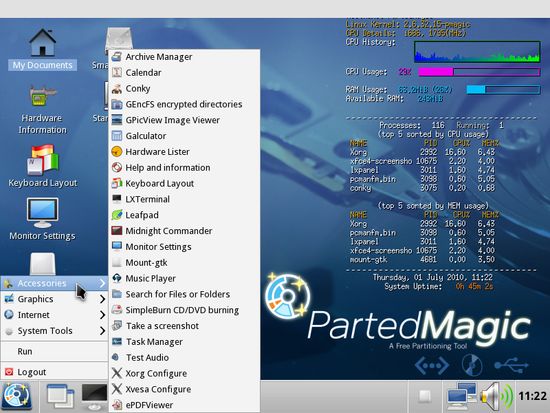
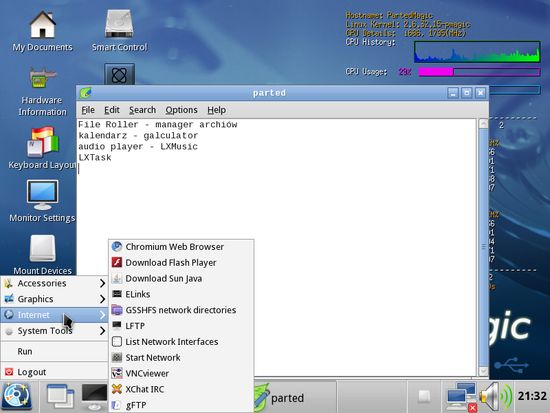

Konfiguracja klawiatury
Jeśli system został uruchomiony w domyślnej konfiguracji w języku angielskim, nie będziemy mogli wprowadzać polskich liter z klawiatury. Wybieramy ikonę Keyboard Layout z pulpitu.

W kolejnych oknach ustawiamy polski układ:
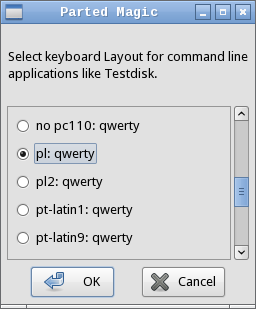

Konfiguracja internetu
Wybieramy ikonę Start Network z pulpitu. W kolejnym oknie konfigurujemy połączenie.

Kończenie pracy z Parted Magic
Aby zakończyć pracę z systemem klikamy w menu w lewym dolnym rogu >>> Logout (Wyloguj). Ukaże nam się okienko z wyborem akcji:
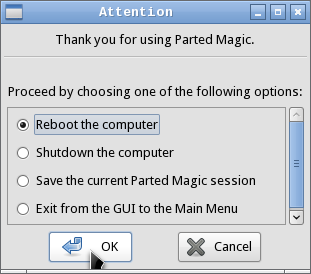
Kupiłem używany laptop z Ubuntu 14.04 Pierwotnie na nim był Win.XP HE. Chciałbym odinstalować GRUB i zainstalować XP. Wypaliłem płytę z Parted Magic. Po otwarciu okna Extras Menu klikam na Super GRUB2 Disc. Dalsze okna nie otwierają się. Otwiera się okno PM. Niestety nie wiem jak się poruszać w PM aby czegoś nie zepsuć. Do XP nie mam płyty. Jest naklejka licencyjna z kluczem. Bootloadera XP nie można uruchomić dopóki jest GRUB. Za pomoc z góry dziękuję.
Serdecznie dziękuję za udostępnienie obrazów.
Bardzo ciekawe programy i opisy 10/10 dzieki 😉